Управление Служебным приложением SharePoint службы Reporting Services
управление приложениями-службами Reporting Services осуществляется из центра администрирования SharePoint. Страницы управления и свойств позволяют обновлять конфигурацию приложения службы, а также выполнять типовые административные задачи.
В этом разделе рассматриваются следующие сведения:
Открытие страницы свойств приложения службы
Чтобы открыть страницу свойств для приложения службы Reporting Services, выполните следующее:
В центре администрирования в группе управления приложением щелкните Управление приложениями службы.
Щелкните рядом с именем приложения службы или в столбце типа , что приведет к выбору всей строки, затем щелкните Свойства на ленте SharePoint.
Дополнительные сведения о свойствах приложения службы см. в статье Шаг 3. Создание приложения служб Reporting Services.
Открытие страницы управления приложением службы
Чтобы открыть страницы управления для приложения службы Reporting Services, выполните следующие действия.
В центре администрирования в группе управления приложением щелкните Управление приложениями службы.
Щелкните имя приложения службы, и откроется страница Управление приложением служб Reporting Services .
Другой вариант: можно щелкнуть рядом с именем или в столбце типа для приложения службы, что приведет к выбору всей строки, затем щелкнуть Управление на ленте SharePoint.
Страница параметров настройки системы
Страница системных настроек позволяет настраивать поведение и интерфейс приложения службы, включая различные виды времени ожидания.
Параметры отчета
| Параметр | Комментарии |
|---|---|
| Время ожидания внешних изображений | По умолчанию — 600 секунд. |
| Сжатие моментальных снимков | Значение по умолчанию — SQL |
| Время ожидания системного отчета | По умолчанию — 1800 секунд. Задайте, истечет ли время обработки отчета на сервере отчетов после определенного числа секунд. Это значение применяется для обработки отчетов на сервере отчетов. Оно не влияет на обработку данных на сервере баз данных, предоставляющем данные для отчета. Таймер обработки отчета включается при выборе отчета и останавливается после открытия отчета. Заданное значение должно быть достаточным для завершения как обработки данных, так и обработки отчета. |
| Ограничение количества системных моментальных снимков | Значение по умолчанию — -1, то есть не ограничено. Задайте значение по умолчанию на уровне сайта для количества сохраняемых копий журнала отчета. Значение по умолчанию обеспечивает начальный параметр, который задает число моментальных снимков, сохраняемых для каждого отчета. На страницах свойств для конкретных отчетов можно указать различные ограничения. |
| Время существования хранимых параметров | Значение по умолчанию — 180. |
| Пороговое значение хранимых параметров | Значение по умолчанию — 1500 суток. |
Параметры сеанса
| Параметр | Комментарии |
|---|---|
| Время ожидания сеанса | По умолчанию — 600 секунд. |
| Использование файлов cookie сеанса | Значение по умолчанию — TRUE. |
| Время ожидания отчета EDLX | По умолчанию — 1800 секунд. |
Параметры настройки системы для ведения журнала
| Параметр | Комментарии |
|---|---|
| Включение ведения журнала выполнения | Значение по умолчанию — TRUE. задать, должны ли сервером отчетов создаваться журналы трассировки, а также задать число дней для хранения журнала. . Журналы сохраняются на компьютере сервера отчетов в папке \Microsoft SQL Server\MSSQL.n\ReportServer\Log. При каждом перезапуске службы начинается запись нового файла журнала. Дополнительные сведения о файлах журналов см. в разделе Report Server Service Trace Log. |
| Дни хранения журнала выполнения | Значение по умолчанию — 60 суток. |
Все службы Reporting Services поддерживают ведение журнала ULS SharePoint. Дополнительные сведения см. в статье Включение событий служб Reporting Services для журнала трассировки SharePoint (ULS)
Параметры безопасности
| Параметр | Комментарии |
|---|---|
| Включение встроенной безопасности | Значение по умолчанию — TRUE. Указывает, можно ли установить соединение с источником данных отчета с помощью токена безопасности Windows для пользователя, запрашивающего отчет. |
| Включение загрузки определения отчета | Значение по умолчанию — TRUE. |
| Включение отслеживание удаленных ошибок | По умолчанию значение — False |
| Включение подробных описаний ошибок тестового подключения | Значение по умолчанию — TRUE. |
Параметры клиентов
| Параметр | Комментарии |
|---|---|
| Включение загрузки построителя отчетов | Значение по умолчанию — TRUE. Устанавливает, видят ли клиенты кнопку загрузки приложения построителя отчетов. |
| URL-адрес для запуска построителя отчетов | Если сервер отчетов не использует URL-адрес построителя отчетов по умолчанию, укажите пользовательский URL-адрес. Это необязательный параметр. Если значение не указано, будет использован URL-адрес по умолчанию, который запускает построитель отчетов. Чтобы запустить Report Builder 3.0 в качестве приложения Click-Once, введите следующее значение: http://< имя>_компьютера/ReportServer/ReportBuilder/ReportBuilder_3_0_0_0.application. |
| Включение печати на стороне клиента | Значение по умолчанию — True. Указывает, могут ли пользователи загружать стороне клиент элемента управления, который обеспечивает параметры печати. |
| Редактирование времени ожидания сеанса | По умолчанию — 7200 секунд. |
| Лимит кэша сеанса изменения | Значение по умолчанию — 5. |
Управление заданиями
Можно также просматривать и удалять работающие задания, например задания, созданные подписками на отчеты и подписками, управляемыми данными. Эта страница используется не для управления подписками, а для заданий, активируемых подпиской. Например, подписка, запланированная на выполнение один раз в час, каждый час формирует задание, которое появляется на странице Управление заданиями .
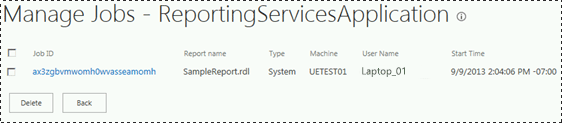
Управление ключами
В следующей таблице указаны страницы управления ключами
Важно!
Рекомендацией по безопасности является периодическая смена ключа шифрования служб Reporting Services. Рекомендуется менять ключ после каждого существенного обновления версии служб Reporting Services. Смена ключа после обновления способствует снижению до минимума дополнительного прерывания в обслуживании, которое может быть вызвано сменой ключа шифрования служб Reporting Services вне цикла обновления.
| Страница | Описание |
|---|---|
| Резервное копирование ключа шифрования | 1. Введите пароль в поля Пароль и Подтверждение пароля и нажмите кнопку Экспорт. Если введенный пароль не удовлетворяет требованиям сложности политики домена, то будет выведено предупреждение. 2. Будет выведено предложение ввести расположение для сохранения файла ключа. В качестве места хранения файла ключа можно указать отдельный компьютер, на котором не запущена служба Reporting Services. Имя файла по умолчанию совпадает с именем приложения службы. |
| Восстановление ключа шифрования | 1. Введите файл ключа или перейдите к нему в поле Расположение файла . 2. В поле Пароль введите пароль, использованный для резервного копирования файла шифрования. 3. Нажмите кнопку ОК. |
| Изменение ключа шифрования | Эта операция создаст новый ключ и повторно зашифрует содержимое. Если у вас много содержимого, выполнение данной операции может занять несколько часов. После завершения операции изменения ключа шифрования рекомендуется выполнить резервное копирование ключа. |
| Удаления зашифрованного содержимого | Удаленное содержимое нельзя восстановить. ** Важно ** Действие по удалению и повторному созданию симметричного ключа нельзя произвести в обратном направлении или отменить. Удаление и повторное создание ключей может иметь важные последствия, влияющие на текущую установку. При удалении ключа любые существующие данные, которые шифруются симметричным ключом, будут также удалены. Удаленные данные включают в себя строки соединения с внешними источниками данных отчетов, сохраненные строки соединения и некоторые сведения о подписках. |
Учетная запись выполнения
Эта страница используется для настройки учетной записи, которая используется для автоматической обработки. Такая учетная запись используется в особых случаях, если недоступны другие учетные данные:
Когда сервер отчетов соединен с источником данных, который не требует учетных данных. Примерами источников данных, для которых может не потребоваться использование учетных данных, являются XML-документы и некоторые клиентские приложения баз данных.
Когда сервер отчетов соединен с другим сервером для получения внешних файлов изображений или других ресурсов, ссылки на которые есть в отчете.
Настраивать эту учетную запись не обязательно, но, если этого не сделать, возможности использования внешних изображений и соединений с некоторыми источниками данных будут ограничены. При получении внешних файлов изображений сервер отчетов проверяет возможность анонимного соединения. Если соединение защищено паролем, сервер отчетов использует учетную запись автоматической обработки отчетов для соединения с удаленным сервером. При получении данных для отчета сервер отчетов олицетворяет текущего пользователя, запрашивает ввод пользователем учетных данных, использует сохраненные учетные данные или использует учетную запись автоматической обработки отчетов, если в свойствах соединения с источником данных в качестве типа учетных данных задано значение Нет . Для сервера отчетов не допускается делегирование или олицетворение учетных данных его служб при соединении с другими компьютерами, поэтому необходимо использование учетной записи автоматической обработки отчетов в случае недоступности других учетных данных.
Должна быть указана учетная запись, отличная от используемой для запуска учетной записи службы. При использовании сервера отчетов в конфигурации масштабного развертывания эту учетную запись необходимо настраивать одинаково на каждом из серверов отчетов.
Можно использовать любую учетную запись пользователя Windows. Для получения наилучших результатов выберите учетную запись, имеющую разрешения на чтение и на вход в сеть, для поддержки соединений с другими компьютерами. Эта учетная запись должна обладать разрешениями на чтение для любого внешнего файла изображения или данных, который необходимо использовать в отчете. Не следует определять локальную учетную запись, если все источники данных и внешние изображения, предназначенные для отчета, не хранятся на компьютере сервера отчетов. Используйте эту учетную запись только для автоматической обработки отчетов.
![]()
Следующий пример показывает, как команда PowerShell вернет список служебных приложений Reporting Services со свойством UEAccount:
Get-SPRSServiceApplication | Select typename, name, service, ueaccountname
Дополнительные сведения см. в разделе Командлеты PowerShell для служб Reporting Services в режиме интеграции с SharePoint.
Параметры
Задание учетной записи выполнения Выделите учетную запись.
Учетная запись Введите учетную запись пользователя домена Windows в следующем формате: <домен>\<учетная запись пользователя>.
Пароль Задайте пароль.
Подтверждение пароля Введите пароль еще раз.
Настройки электронной почты
Эта страница позволяет задать параметры протокола SMTP, предназначенные для доставки отчетов по электронной почте с сервера отчетов. Модуль доставки электронной почты позволяет распространять отчеты и уведомления об их обработке через электронные подписки. Для модуля доставки электронной почты сервера отчетов требуется SMTP-сервер и адрес электронной почты для использования в поле «От».
Параметры
Использование SMTP-сервера Указывает, что электронная почта сервера отчетов маршрутизируется через SMTP-сервер.
Исходящий SMTP-сервер Укажите используемый SMTP-сервер или шлюз. Можно использовать локальный сервер или SMTP-сервер.
С адреса Указывает адрес электронной почты, используемый в поле From: созданного сообщения электронной почты. Необходимо указать учетную запись, имеющую разрешение на передачу почтовых сообщений из SMTP-сервера.
Подготовка подписок и оповещений
Эту страницу можно использовать, чтобы убедиться, запущен ли агент SQL Server, а также чтобы предоставить для служб reporting services доступ к агенту SQL Server. Агент SQL Server необходим для подписок, расписаний и предупреждений об изменении данных в службах Reporting Services. Подготовка подписок и предупреждений для приложений служб SSRS
Связь прокси-сервера
При создании приложения службы Reporting Services было выбрано веб-приложение, с которым будет установлена связь, и заданы разрешения для доступа приложения службы Reporting Services. Если связь не была задана или если необходимо ее изменить, можно выполнить следующие шаги.
В центре администрирования SharePoint в разделе «Управление приложениями» выберите пункт Настройка связей приложения службы.
На странице «Связи между приложениями служб» измените представление для Приложения служб.
Найдите и щелкните имя нового приложения службы Reporting Services. Можно щелкнуть группу прокси-серверов приложения по умолчанию для добавления прокси-сервера в группу по умолчанию.
В списке Изменить следующую группу соединений выберите Пользовательская.
Установите флажок для учетной записи-посредника и нажмите кнопку ОК.